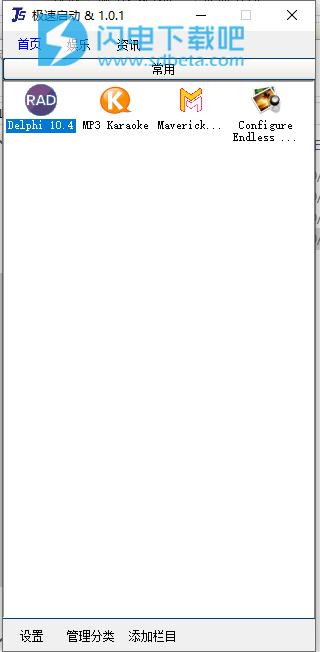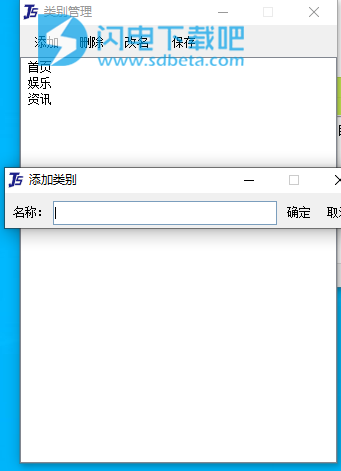1、鼠标拖拽加入快捷方式时没有获取实际路径,导到在删除原快捷方式之后软件中的快捷方式也随之失效的BUG。
2020-6-10更新:v1.0.2
新增:
1、切换音效和点击音效可以关闭
2、系通功能增加关闭监视器功能
3、已经添加在栏目中的快捷方式可以用鼠标拖动改变位置
修复:
1、切换栏目时可能出现的卡顿现象(实际在上一版本中自己用几台电脑测试都未见明显卡顿现像,但有朋友反应,所以把切换栏目的逻辑流程重新做了一遍,请大家测试,理论上应该不会有了,0.5m以内的延迟,就不要去纠结了^!^);
2、修复某些特殊快捷方式无法取实际路径的功能.
升级方式
解压后复制"极速启动.exe"文件至原程序目录覆盖原目录中的主程序即可。
测试为windows10系统,其它版本windows系统请自行测试。
 极速启动 v1.0.2.1 绿色免费版
极速启动 v1.0.2.1 绿色免费版
 极速启动 v1.0.2.1 绿色免费版
极速启动 v1.0.2.1 绿色免费版